O'quvchining tanlovi
Ommabop maqolalar
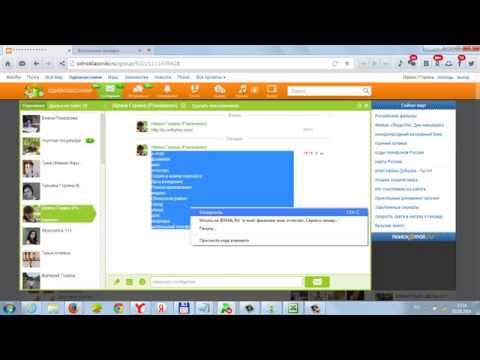

Matnni yoki faylni nusxalash va joylashtirish bilan bir qatorda papka nisbatan oddiy tartib. Biroq, ko'pchilik uchun bu qiyinchiliklarga olib keladi. Shuning uchun, ushbu maqolada matn, fayl va papkalarni nusxa ko'chirish va joylashtirishni ko'rib chiqamiz. Sizning e'tiboringizga turli uslublar taqdim etiladi.
Nusxa ko'chirish va joylashtirish bo'yicha turli xil matn operatsiyalarini ko'rib chiqing.
Klaviatura yordamida nusxa ko'chirish uchun matnni tanlashingiz kerak, Ctrl + C tugmalarini bosing. Keyin yangi hujjat ochishingiz kerak, bo'sh sahifadagi kursorni bosing va Ctrl + V tugmalar birikmasini bosing.
Klaviaturadan foydalanib, nusxa ko'chirish va joylashtirish haqida batafsil ma'lumotni quyidagi ikkita maqoladan olishingiz mumkin:
Matn muharrirlarining ko'pchiligi bufetchidan foydalanishga imkon beruvchi dasturiy ta'minot menyusiga ega. Masalan, matnda so'z muharriri Pano "Bosh sahifa" ilovasida joylashgan.
U erda maxsus dasturlarfayl va papkalarni bir qismdan ikkinchisiga ko'chirish va joylashtirish imkonini beradi. Bunday dasturlar fayl boshqaruvchilari deb ataladi, ular ma'lumotni boshqa papkalarga, arxivlarga, kataloglarga ko'chirish va joylashtirish uchun ham ishlatilishi mumkin.
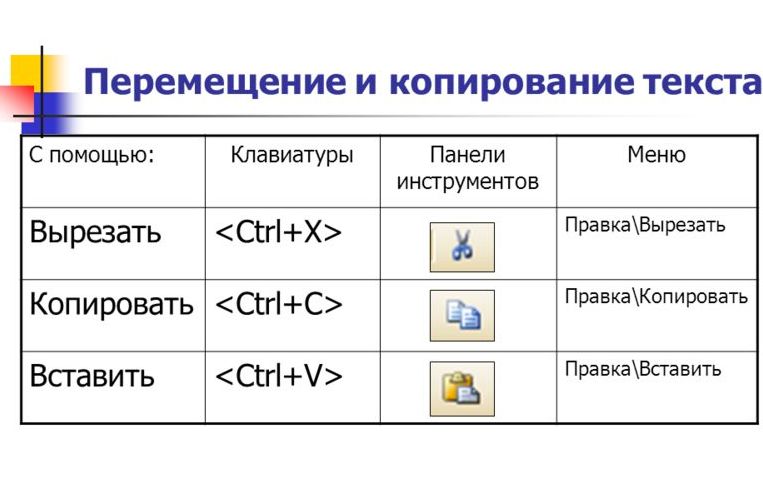 Nusxa ko'chirish va joylashtirish funksiyasidan foydalanish uchun klaviatura usulidan foydalanishingiz mumkin. Ushbu moddaning birinchi qismida - Ctrl + C va Ctrl + V tugmalari bilan operatsiyalar yozilgan.
Nusxa ko'chirish va joylashtirish funksiyasidan foydalanish uchun klaviatura usulidan foydalanishingiz mumkin. Ushbu moddaning birinchi qismida - Ctrl + C va Ctrl + V tugmalari bilan operatsiyalar yozilgan.
Fayl menejerlari ikkita panel dasturlari. Panellardan biri papkalarni ko'rsatadi, ikkinchisi esa tarkibini ko'rsatadi. Agar papkani tanlasangiz, foydalanuvchi dasturning boshqa panelida nima ekanligini darhol ko'rishingiz mumkin. Bu qulaylik va ayniqsa, nusxalash va joylashtirish jarayonini ta'minlaydi.
Faqat biron-bir faylni tanlang, keyin Ctrl + C tugmalarini bosib, keyin boshqa papkani tanlab, Ctrl + V tugmalarini bosing, faylni shu tarzda uzating. Fayl menejerlari foydalanuvchilarga qisqa klavishlarni tayinlashni taklif qiladi. Ya'ni, klaviatura yorliqlaridan foydalanishga hojat yo'q, faqat nusxa ko'chirish va joylashtirish uchun ishlatiladigan bir kalit tayinlashingiz kerak.
Hozirgi kunda eng mashhur fayl boshqaruvchilardan biri Total Commander. Shuningdek, Far Managerga e'tiboringizni qaratishni tavsiya etamiz. Ushbu dasturlar mutlaqo bepul va foydalanuvchi o'z fayllarini va papkalarni optimallashtirishga yordam berish uchun mo'ljallangan.
Kompyuterda ishlaydigan ko'p vaqt va asab kuchini qanday saqlash kerak? O'qishni davom eting.
Albatta, kompyuterda ishlash paytida ma'lumotni nusxalash kerak edi.
Siz matn yoki rasmni tanladingiz, uni sichqonchaning o'ng tugmasi bilan bosishingiz mumkin va paydo bo'lgan menyuda "Nusxalash" -ni tanlang. So'ngra ular joyni tanlab, o'ng tugmachani bosib, "Yapıştır" ni tanladilar.
Har kuni ko'p marta takrorlaydigan oddiy va aniq amallar.
Buni 3 barobar tezroq bajarishni xohlaysizmi?
Juda oddiy bir yo'l bor: hot key combinations! Ya'ni - issiq kombaynlar (deyarli kung-fu :) kabi
Siz ushbu birikmalarning bir qismini bilib olishingiz mumkin. Aslida, ularning turli xilligi - barcha holatlar uchun. Umuman olganda, deyarli barcha dasturlarda (masalan, nusxalash va joylashtirish uchun) bir xil ishlaydiganlar qabul qilinadi. Va ma'lum dasturlarga xosdir.
Bu erda sizga eng foydali va tez-tez ishlatiladigan tugmalar birikmalarini tanishtiraman.
Eng sodda - nusxa ko'chirish va yapıştırdan boshlaylik.
Bir matn yoki tasvirni ko'chirib olishingiz kerakligini nazarda tuting. Buning uchun:
1. Istagan matnni tanlang:
a) tanlangan qismning boshida chap sichqoncha tugmasini bosib ushlab turing;
b) chap tugmani qo'ymasdan, sichqonchani ko'rsatgichini qismning oxiriga keltiring va keyin qo'yib yuboring.
Agar bu rasm yoki matn elementi bo'lmagan boshqa element (masalan, Excel elektron jadvalidagi hujayra) bo'lsa, elementni faqat sichqonchaning chap tugmasi bilan bir marta bosish kifoya.
2. Panodga nusxa ko'chiring.
Qisqa klavishlardan nusxa ko'chirish uchun ikkita variant bor: o'ng va chap qo'l uchun:
a) Klaviatura bilan ishlash uchun o'ng qo'lingizni tez-tez ishlatsangiz, ehtimol Ctrl + Insert kombinatsiyasi siz uchun eng yaxshisidir.
Tugma birikmasiga bosish uchun birinchi bo'lib (odatda Ctrl, Alt yoki Shift tugmalari) ushlab turishingiz kerak va uni qoldirmasdan ikkinchi (bu holda, Qo'shish) tugmachasini bosing.
"+" Belgisini bosish kerak emas, faqat Ctrl va Insert birga bosilganligini ko'rsatadi.
Ba'zi klaviaturalarda "Insert" so'zi "Ins" ga qisqartiriladi. Bu odatiy:)
b) Sichqoncha ustida o'ng qo'lingizni doimo ushlab turish siz uchun qulayroq bo'lsa, Ctrl + C tugmalarini va chap qo'lni (Ctrl tugmachasini bosib ushlab turing va C tugmasini bosing) foydalanish mantiqan to'g'ri.
Eslatib o'tamizki, standart bo'lmagan klaviatura (masalan, noutbuklarda) klaviatura mavjud. Bunday klaviaturalarda Ctrl-dan "Insert" -ga bir tomondan kirish qiyin bo'lishi mumkin. Bunday holda, Ctrl + C kombinatsiyasini ishlatish yaxshidir.
3. Kopyalanan elementni joylashtirmoqchi bo'lgan joyni ko'rsating (ekrandagi kerakli joyni chap sichqonchaning chap tugmasi bilan bosing).
4. Panodagacha qo'ying.
Xamirni ishlash uchun nusxa ko'chirish uchun birikmalarga o'xshash qisqa klavishlar uchun ikkita variant mavjud:
a) Shift + o'ng qo'l uchun kiriting.
b) chap qo'l uchun Ctrl + V.
Aslida, barcha nusxalash. Murakkab ta'riflarga qaramay, jarayonning o'zi taxminan 2 soniya davom etadi.
Biroq, arsh-foydali issiq kombinatsiyalar ro'yxatini nusxalash va joylashtirishda u erda tugamaydi.
Biroz kamroq, lekin tez-tez ko'pincha nusxa ko'chirishimiz kerak, lekin matn yoki boshqa elementlarni uzatishimiz kerak. Buni amalga oshirish uchun "Nusxa olish" o'rniga biz "Kes" ni tanlaymiz.
Ushbu operatsiyani bajarish uchun hot key kombinatsiyasi Ctrl + X ishlatiladi.
Ish tartibi nusxa olish bilan bir xil, lekin 2-bandda Ctrl + Insert yoki Ctrl + C kombinasyonlari o'rniga Ctrl + X dan foydalanamiz.
Ba'zi dasturlarda (masalan, Word'da) siz ham osonroq: kerakli matnni tanlang va sichqon bilan yangi joyga olib boring. Agar siz uni ko'chirishga hojat bo'lmasa, lekin nusxa ko'chiring, so'ngra Ctrl tugmasini bosib ushlab turing.
Bundan tashqari, dasturlarning hammasi (Total Commander va boshqalar) ham bor, buning aksi bo'lib, nusxa ko'chirish faqat tanlangan elementni sichqonchani bilan birga siljitish va uni o'tkazish uchun Shift-ni saqlashingiz kerak.
Agar biror noqulaylik yuz bergan bo'lsa (masalan, ular matnni biror joyga kiritmagan bo'lsa) va bekor qilishni xohlaysiz oxirgi amaliyotCtrl + Z kombinatsiyasidan foydalanishingiz mumkin.
Ctrl + Z kombinatsiyasi matn tahrirchilarida "Bekor qilish" tugmasi bilan bir xil ishlaydi. Biroq, barcha dasturlarda bu tugma osonlik bilan o'tish mumkin emas, bu kombinatsiya juda ko'p vaqtni tejaydi.
Hatto shu kombinatsiya ba'zan o'zgarmasdir, masalan, Internetdagi har qanday veb-saytga ma'lumotlaringizni kiritgan bo'lsangiz va tasodifan o'chirib tashlagan bo'lsangiz.
Ba'zan qiyin vaziyatlar mavjud. Keling, oldingi misolni davom ettiramiz: Sizning ma'lumotlaringizni saytdagi muayyan ustunga kiritdingiz, ularga ba'zi o'zgarishlar kiritdingiz, so'ngra Ctrl + Z tugmalari bilan bekor qilindi va keyin siz bekor bekor qilinganingizni va o'zgarishlarni qaytarishingiz kerakligini anglab yetdingiz.
Bunday holda, Ctrl + Y (Return) kombinatsiyasi qutqarishga kelishi kerak. "Bekor qilish bekor qilinadi", ya'ni bekor qilingan narsani qaytaradi.
Bu deyarli barcha tezkor va kerakli tugmalar kombinatsiyasi.
Ehtimol, yana bir narsani eslatib o'tish kerak: Win + D. Bu erda Win Windows belgisiga ega bo'lgan tugma, odatda pastki qatorda joylashgan Ctrl va Alt tugmachalari orasida joylashgan.
Win + D birikmasi kompyuteringizdagi ish stolidagi barcha ochiq oynalarni minimallashtiradi va maksimal darajada oshiradi. Ish stolini tezda bo'shatish yoki derazada ishlaydigan o'yinchini yaqin menedjerdan yashirish kerak bo'lsa, qulay bo'ladi. :)
Keltirilgan hamma yorliqlarni eslaylik:
Bir hazilda aytilganidek: "Esingizda bo'lsin, yoki yaxshisi - uni yozing!" Va siz baxtli bo'lasiz :)
P.S. Ushbu maqola nusxa ko'chirish va ularni saralashga ruxsat beradi, agar manbaga faol havola ko'rsatilsa va Ruslan Bogdanovning muallifi saqlansa.
P.P.S. Agar ushbu klaviatura tugmalari sizga kam ko'rinadigan bo'lsa, "Ode to Punto Switcher" nomli maqolani o'qing, "Matn bilan qanday ishlashni biladigan ajoyib dastur Punto Switcher haqida."
Ma'lumot hajmini oshirish, tezroq ishlashni talab qiladi. Bunday holda, maxfiy klaviatura vazifalari foydalidir. Masalan, ushbu qadam-qadam ko'rsatmalaridan foydalansangiz, siz uni tezda takrorlashingiz va matnni tahrirlashingiz mumkin.
Kompyuter yoki noutbukda matnli hujjatlar bilan ishlash, siz doimo ish jarayonini osonroq va tezroq bo'lishini xohlaysiz. Kompyuter texnologiyasida mavjud bo'lgan turli yashirin vazifalarga yordam berish uchun ishni optimallashtirish. Misol uchun, vaqti-vaqti bilan matnli hujjatlarni tahrirlashda siz biror narsani ko'chirib olishingiz kerak. Sichqoncha bilan bir vaqtning o'zida foydalansangiz - tugmalarning maxsus funktsiyalaridan foydalangandan ko'ra, buyukroq vaqt tartibini oladi. Klaviaturadan matnni nusxa ko'chirishni tushunamiz.
Ehtimol, har bir foydalanuvchi sichqonchani ishlatib, har qanday elementni nusxalash funktsiyasi bilan tanish. Lekin bu har doim ham qulay emas. Misol uchun, ko'p ma'lumotni takrorlash zarur bo'lganda va ish joyida sichqonchani ishlatishdan noqulay bo'lishi uchun jihozlangan bo'lishi kerak, sichqon ishlamasligi yoki oddiygina yo'q bo'lishi mumkin.
Tanlov ikki shaklda amalga oshiriladi:
Maslahat: nusxa olish uchun butun sahifaga kerak bo'lsa, uni ctrl + a tugmalarini birlashtirish yo'li bilan tanlang.
Tanlangan maydonni quyidagi uchta yo'lning biridan ikkinchisiga ko'chirish:
Maslahat: agar siz parchani takrorlashni xohlamasangiz, uni ko'chirish uchun kesish funktsiyasidan foydalaning (buning uchun ctrl + x tugmalar birikmasi mavjud)
Panodagi qismni kiritish uchun kursorni to'g'ri joyga qo'ying. Keyin ikkita variantdan birini tanlang:
Yuqoridagi amallarni o'zingizning o'zingiz tugatganingizdan so'ng, kerakli ma'lumotlarni osongina ko'chirishingiz mumkin. Bu sizga matnli hujjatlarni tahrir qilish ishlarini ancha tezlashtiradi. Xuddi shu usul kompyuterdagi boshqa elementlarni takrorlash uchun ishlatiladi, masalan, yorliqlarni, papkalarni, audio va video fayllarni, dasturlarni va boshqalarni nusxalashadi.
Deyarli har bir kishi hozirda kompyuterda ishlashi mumkin, ammo barcha foydalanuvchilar klaviatura yordamida matnni nusxa olishni bilmaydi. Ammo bu ko'nikma sichqonchani ishlatishdan keraksiz harakatlar qilmasdan va vaqtni tejashga yordam beradi va ularni bir nechta tugmachalar bilan almashtiradi. Bu nom ma'lum funktsiyalardan foydalanishni osonlashtiradigan kombinatsiyalarni bildiradi.
Asosan, ushbu uslub matnlar bilan faol ishlaydigan kishilarga yordam beradi - tahrirlovchilar, kotiblar, jurnalistlar. Kelajakdagi bir necha yorliqlar ishlashni osonlashtiradi. Va ularni eslab qolish uchun bir necha daqiqadan ortiq vaqt talab qilinmaydi.
Nusxa olishni istagan ma'lumotni tanlash uchun Shift tugmasidan foydalaning - kursorni matnning boshiga qo'yib, uni bosib kerakli belgilarni yoki satrlarni ko'rsatish uchun sichqonchani ishlating.
Uslub Word, Notepad va boshqa matn muharririda ishlaydi, bu esa har qanday hajmdagi hujjatning bir qismini belgilashga yordam beradi - hatto bitta oynada ham.
Natijada odatda qora tanlangan (agar maydon boshqa rangga ega bo'lsa, keyin teskari rang) tanlangan matn.
Matn qismlari o'rtasida nusxa ko'chirishni talab qilmaydigan ma'lumotlar qolishi kerak bo'lsa, foydalanuvchi Boshqarish tugmachasini (Ctrl uchun qisqa) ishlatish foydali bo'ladi.
Uning odatiy ishlatilishi maxsus belgilarni kiritishdir va qo'shimcha ravishda odatdagi buyruqlarni tezda bajarish uchun kombinatsiyalardan foydalanish, odatda bir necha harakatlar talab etiladi. Sichqoncha bilan "Ctrl" dan foydalansangiz, matnning har qanday maydonini yanada qulayroq ko'chirishingiz mumkin:
Agar ma'lumot qismini kalitni ushlamasdan tanlasangiz, oldingi tanlov o'chiriladi, chunki muharriri sichqoncha oldindan belgilangan barcha moslamalarni bekor qilish uchun bosilganligini aniqlaydi. Bunday holda, usul faqat matn muharrirlari uchun emas, balki Excelga o'xshash jadvallar, hujayralar va ustunlar uchun ham tegishli bo'lib, unda qismlarga ajralib turishi ham mumkin - bu holatda ma'lumot joylashtirilishi bilan jiddiy muammolar kelib chiqishi mumkin, ammo joylashtirish uchun maydon dastlabki tarzda aniq bo'lishi kerak.
Matn bitta oynada ko'rinmaydigan bir nechta varaqlarda joylashgan bo'lsa, uni tanlaganda zoom ni ishlatishdan foydalidir. Shu bilan birga, Ctrl tugmachasi bosiladi va sichqonchaning g'ildiragi "o'z tomoniga" siljiydi. Shu tarzda ekranda bir vaqtning o'zida barcha varaqni yoki hatto bir nechta sahifalarni ko'rishingiz mumkin.
Juda kichik matnni tanlab, moslamalarni iloji boricha aniqroq ko'rsatishga harakat qiling, xuddi shu tugmani va sichqoncha g'ildiragini ishlating. Biroq, ular boshqa tomonga "o'zimdan" qaytishmoqda. Xuddi shu usul odatdagi kichik shriftlarni o'qish uchun ishlatiladi.
Tanlangan matnni clipboardga joylashtirish uchun Ctrl + S tugmalarini bosing. Bu kombinatsiya ma'lumotlarni xotiraga ko'chiradi, bu esa tahrirlovchining turiga va versiyasiga qarab, hujjatga kiritilgan 1dan 24gacha moslamalarga ega bo'lishi mumkin.
Ctrl-ni faqat ma'lumotlarni tanlash uchun emas, balki uni tezda ko'chirish uchun ham ishlatishingiz mumkin. Matnni nusxalashning hojati yo'q, agar siz uni tanlasangiz, uni yangi joyga ko'chirishingiz mumkin - eski ma'lumot yo'qoladi. Shu tarzda tartibga solish paytida so'zlarni o'zgartirishi mumkin (masalan, ma'lum bir hujjat uchun boshqa tartibda yozilgan to'liq ism).
Biroq, kopyalanan ma'lumotlarni olib tashlamaslik kerak, lekin uni bir joyda qoldirish kerak bo'lsa, harakat qilishdan oldin Ctrl tugmachasini bosing. Va endi matn nusxa ko'chiriladi - lekin standart texnikadan juda tezroq. Ma'lumotlarning nusxasini faqatgina boshlang'ich va oxirgi joylashuvning joyi bir xil sahifada bo'lsa, nusxalash uchun qulay bo'lsa-da.
Ma'lumotlar ta'kidlanganidan keyin ko'chirilgan matnni to'g'ri joyga joylashtiring. Buning uchun kursor avval o'rnatiladi va faqatgina Ctrl + V kombinatsiyasi bosiladi va natijada matn kiritiladi, ba'zida uning formatini yangi bo'limga o'tkazadi. Bunday holatda ma'lumotlar qayta formatlanadi, uslub, shrift va hizalanma belgilanadi.
"Tez tugmachalar" dan foydalanib, ba'zi nuktalarini bilish kerak:
Hujjatda nusxa olingan matnni nusxalash, ko'chirish va joylashtirish uchun ishlatiladigan tugmalarni o'rganib, eslab, yozib olish vaqtining kamida 5-10 foizini saqlashingiz mumkin. Oddiy harakatlar bilan muayyan vaqt mobaynida bajariladigan ishlarning miqdori ortadi va ish yoki ijodiy jarayon davomida olingan charchoq darajasi kamayadi.
Ko'pgina zamonaviy foydalanuvchilar hozir bunga ishonish qiyin, lekin kompyuterning barcha funktsiyalari sichqonchani ishlatmasdan klaviaturadan bajarilishi mumkin. Bunga befarq bo'lmagan holda, juda noqulay va aqlga sig'maydigan tuyuladi, lekin bu faqat birinchi qarashda. Kompyuter vazifalarini boshqarish uchun klaviatura yorliqlarini ishlatish, bu maqsadlar uchun sichqonchani ishlatish o'rniga, juda ko'p operatsiyalarni tezroq bajarishga imkon beradi. Bunday kombinatsiyalardan foydalanish yoki ularni "tezkor tugmachalar" deb ataladigan bo'lsak, turli dasturlarda tajriba orttirgan barcha foydalanuvchilar asta-sekin keladi.
Klaviaturadan matnni nusxalash
Notepaddan matnni bir xil muvaffaqiyat bilan nusxa ko'chirishingiz va Microsoft Word-ga joylashtirishingiz mumkin.
Eng asosiysi, faylning o'zi matn shaklida yoki ushbu shaklda ma'lumot mavjud.
Joriy hujjatning barcha matnini tanlashni xohlasangiz, Ctrl + A tugmalar birikmasini bosing (A - Inglizcha). Birinchidan, Ctrl tugmachasi bosiladi va A tugmasi ham ushbu tugmani qo'ymasdan bosiladi.
Maqolaning oxirida matn va matn muharrirlari uchun kichik jadval ko'rinishida ishlaydigan bu va boshqa foydali qisqa klavishlar mavjud.
| Tegishli maqolalar: | |
|
Vizasiz yangi yilga qayerga boring?
2018 yilgi Yangi Yil bilan tanishing - bu unutilmas va juda mas'uliyatli ... Zelenkaning teridan tezda qanday yuvilishi kerak
Zelenka yoki "Brilliant Green Solution" - bu eng yaxshi ... "Beeline" da qolgan trafikni qanday bilib olish mumkin, asta-sekin ko'rsatmalar
"Bilayn" ning ko'pgina abonentlari paketlarni ishlatishni afzal ko'rmoqda ... | |